笔记本无线网络开关,小编教你如何打开笔虚拟机win10系统记本电脑无线网卡开关
时间:2019-06-27 16:51
小编:易激活
我们都知道,无线比有线要方便的多,因为无线网络没有了网线让我们能随时随地的使用电脑。而笔记本都无线网卡开关,而笔记本电脑无线网卡在哪打开呢?很多用户对此都不是很清楚,为此,小编就给大家介绍打开笔记本电脑无线网卡开关的操作流程。
现在对于笔记本的使用,相信大家都不陌生。而如果用的是笔记本,当无线网络标志未开启或者无法搜索到附近网络时,则笔记本的无线网卡可能没有开启。如何打开电脑无线网卡开关?下面,小编就来跟大家讲解打开电脑无线网卡开关的操作方法。
如何打开笔记本电脑无线网卡开关
如果笔记本标配有无线网卡物理开关,请确认打开开关无线网卡才能正常工作。

电脑图-1
没有或者已经开启物理开关后,确认开启无线网卡软件开关。
方法一:电脑快捷键组合开启无线网卡
通常在F1-F12的某个按键上会有无线网络的标志。按Fn+FX(X 该标志所对应的键)=启动无线网卡
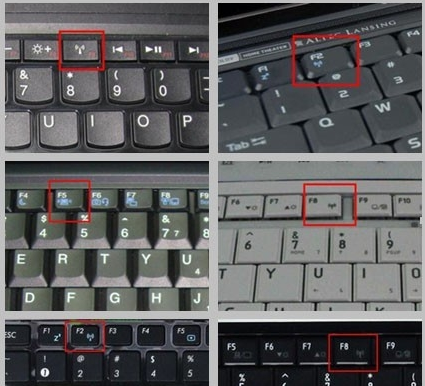
网络开关图-2
方法二:通过"Windows移动中心"开启无线网卡WIN+X,
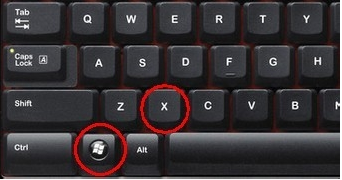
网卡图-3
开启windows移动中心后,手动开启无线网卡开关

电脑图-4
开启后,笔记本上的无线网络指示灯会亮起

无线网卡图-5
方法三:检查无线服务进程是否开启
步骤:
1)右键“我的电脑”—管理—服务和应用程序—服务
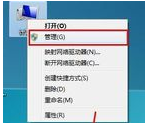
网卡图-6
2) WLAN AutoConfig服务并开启
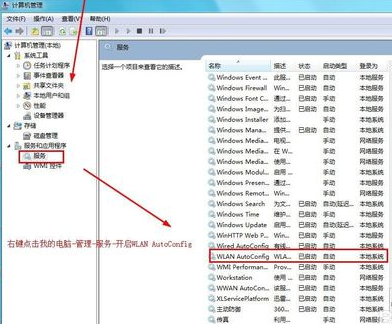
电脑图-7
以上就是打开笔记本电脑无线网卡开关的操作流程。




















